Guía de Usuario de Dr.Fone - Reparación del Sistema
Aprende a utilizar Dr.Fone para solucionar diversos problemas de iOS/Android por ti mismo en tan solo cinco minutos. Descarga la última versión de Dr.Fone y comienza ahora mismo.
¿Cómo Reparar Problemas del Sistema iOS?
Dr.Fone - Reparación de Sistema (iOS), tiene una solución única y eficaz para reparar el sistema de los usuarios de iPhone. Independientemente de la naturaleza del error, esta herramienta de reparación arregla más de 150+ problemas relacionados con iOS/iPadOS/tvOS. Si has estado enfrentando inconvenientes en el software de tu teléfono, este programa de reparación del sistema del iPhone es una solución efectiva.
Antes de iniciar la reparación de iOS, obtén la herramienta descargada en tu computadora:
Parte 1: Reparación Estándar de iOS
El primer método implica una reparación estándar para un iDevice (Dispositivo) con problemas. Si estás teniendo problemas para gestionar el problema del sistema del teléfono, puedes probar esta función exclusiva que conserva los datos por completo. No hay registro de pérdida de datos en la Reparación estándar de iOS. Para saber cómo se hace, sigue los pasos que se describen a continuación:
Ejecuta Wondershare Dr.Fone 13 después de haberlo descargado correctamente en tu computadora. Continúa hasta la sección "Caja de herramientas" (Toolbox) desde la parte superior izquierda de la pantalla. Selecciona "Reparación de Sistema" (System Repair) de la lista de opciones que aparecen en la pantalla de inicio.

* La versión de Dr.Fone para Mac aún tiene la interfaz antigua, sin embargo, esto no afecta al uso de la función de la misma. La actualizaremos tan pronto como sea posible.
Al conectar tu dispositivo iOS por medio de una conexión por cable, serás redirigido a una nueva ventana en la que tendrás que seleccionar la naturaleza del dispositivo. Puesto que estás practicando la reparación del sistema iOS, elige "iOS" en la ventana que se abre.

La ventana que se abre presenta un conjunto de opciones en las que puedes trabajar para la reparación del sistema de tu iPhone. Selecciona "Reparación de iOS" (iOS Repair) para continuar con la reparación del sistema de tu iPhone.

En la siguiente ventana se te pedirá que selecciones el modo de reparación para tu iPhone. Selecciona "Reparación Estándar" entre las dos opciones, ya que lo que buscas es conservar los datos durante el proceso.

Para el siguiente paso, te aconsejamos que pongas tu iPhone en Modo Recovery. Siguiendo las instrucciones que aparecen en la pantalla, podrás poner fácilmente tu iDevice en este modo. Una vez hecho esto, haz clic en "Acceda al Modo de Recuperación" (Enter Recovery Mode) para pasar al siguiente paso. Si no, haz clic en el botón "Guía" (Guide) para seguir las instrucciones y poner un dispositivo que no responde o que es anómalo en Modo Recovery.

Una vez que el dispositivo está en Modo Recovery (Recuperación), la plataforma detectará automáticamente el Firmware iOS correspondiente que se puede instalar en el dispositivo. Haz clic en "Descargar" (Download) que está junto al Firmware iOS, que deseas instalar en tu dispositivo problemático.

El dispositivo empezará a descargar automáticamente el Firmware de iOS en la plataforma. Una vez descargado, la plataforma lo verificará antes de que esté disponible para actualizar el iPhone.

Continúa haciendo clic en "Reparar Ahora" (Repair Now) para proceder con la reparación de tu iPhone.

A continuación, la barra de progreso de la siguiente pantalla muestra la finalización del proceso. Espera hasta que este concluya y asegúrate de mantener el iDevice conectado a la computadora.

La siguiente pantalla muestra la finalización del proceso. Elige la opción "Hecho" (Done) para concluir todo el proceso de reparación y utilizar su iPhone fácilmente.

Parte 2: Reparación Avanzada de iOS
Si la Reparación Estándar no te funciona y no puedes reparar tu iPhone con ella, Dr.Fone - Reparación de Sistema (iOS), ofrece la funcionalidad única de la Reparación Avanzada. Este método específico realiza una verificación profunda del iDevice (Dispositivo). Esta opción abarca los problemas más serios relacionados con el sistema del dispositivo y también borra todos los datos que contiene. Por lo tanto, es mejor realizar una copia de seguridad de los datos de tu iDevice antes de considerar practicar una reparación avanzada de iOS.
Procede a seleccionar "Reparación Avanzada" (Advanced Repair) entre las opciones; sin embargo, asegúrate de realizar una copia de seguridad completa de los datos de tu dispositivo antes de realizar la operación en el.
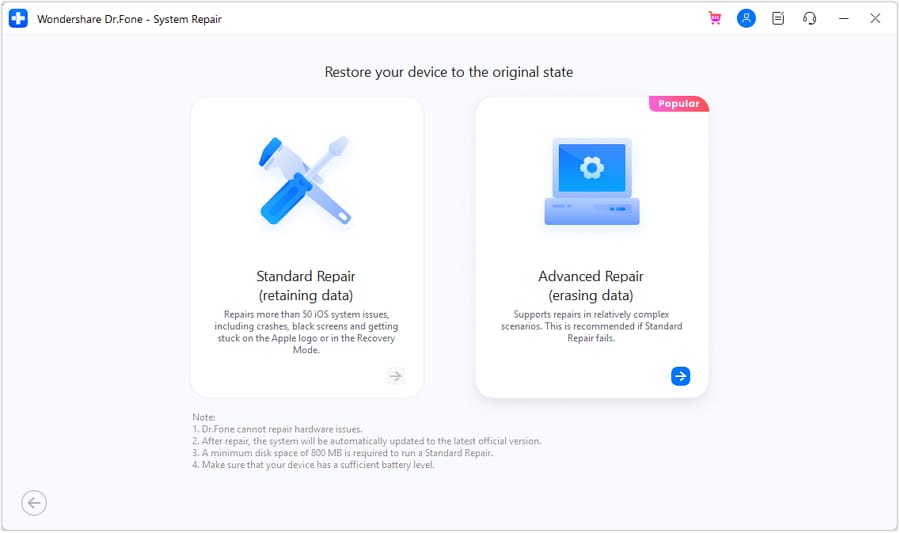
En la siguiente pantalla, encontrarás una guía que te explicará cómo poner tu iPhone en Modo Recovery. Selecciona la opción "Acceda al Modo Recovery" si has logrado hacerlo con éxito. Sin embargo, si ves que la pantalla no responde, haz clic en "Guía" (Guide) para acceder a otra página que te brindará instrucciones detalladas sobre cómo poner el dispositivo en Modo Recovery.

Una vez hecho esto, se te dirigirá a otra pantalla en la que tendrás que seleccionar el Firmware de iOS correspondiente que quieras descargar en tu iDevice (Dispositivo). Haz clic en "Descargar" (Download) que se encuentra junto al Firmware de iOS para comenzar el proceso.

El Firmware de iOS comienza a descargarse en la plataforma, el cual será verificado antes de su instalación en el dispositivo.

Cuando el Firmware esté listo para su instalación, haz clic en "Reparar Ahora" (Repair Now) para ejecutar el proceso.

Puedes ver la finalización de la instalación a través de una barra de progreso.

Cuando el proceso concluya, aparecerá una ventana en la parte frontal mostrando un mensaje de finalización. Haz clic en "Hecho" (Done) y verifica si tu iPhone ha sido reparado. Haz clic en "Hecho" (Done) y verifica si tu iPhone ha sido reparado.

¿Necesitas ayuda?
Es posible que encuentres la respuesta a tu pregunta en las preguntas frecuentes (FAQ) o en la información adicional a continuación:










